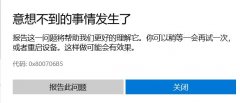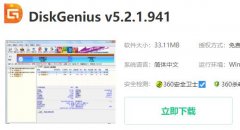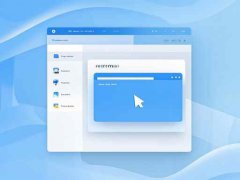电脑开机无反应是一种常见的问题,常让用户感到困惑不已。面对这种情况,有效的排查与解决策略显得尤为重要。本文将从多个角度深入分析如何快速找到问题根源并加以解决。

引起电脑开机无反应的原因多种多样,以下是一些主要因素及解决方案:
1. 电源供电问题
首先确认电源是否正常工作。检查电源线是否插紧,确保电源插座有电,且使用的插线板没有故障。如果电源有开关,确认其处于开启状态。可以使用万用表测试电源输出是否正常。
2. 硬件连接状况
确认所有内部硬件的连接是否牢固,包括主板、显卡、内存条和硬盘等。推荐通电后仔细听一听,如果听到风扇转动和硬盘报警声,说明电源和主板有一定反应。如果没有任何声音,则可能是主板或者电源的问题。
3. 内存条故障
内存条故障是导致开机无反应的常见原因之一。可以尝试重新插拔内存条,或者只保留一根内存进行开机。如果有多条内存,逐条检查,以确定是哪根内存引起的问题。
4. 显示器问题
显示器无法正常工作亦可能造成电脑没有反应。确认显示器电源已打开,检查连接线是否插紧。如果有条件,可以将显示器连接到其他电脑或者用其他显示器连接自己的电脑进行排查。
5. 主板故障
如果确认电源和其他硬件正常,而开机依然无反应,主板故障的可能性较大。这时候可以检查主板上的指示灯,若无反应,可能需要更换主板。
6. 外设干扰
有时外部设备(如USB设备等)故障也可能影响电脑开机。可以尝试断开所有外设,仅保留必要的设备进行开机。
7. BIOS设置
如果在上次使用时进行了BIOS设置更改,或者更换了硬件,可能需要重置BIOS。通过短接主板上的CMOS清除跳线,恢复出厂设置。
解决了上述硬件问题,电脑开机无反应的情况通常能得到改善。但除了查找故障,还可以通过一些DIY技巧和性能优化措施来减少此类问题的发生。例如,定期清尘、更新驱动、检查系统设置等,都是延长电脑使用寿命的有效方法。
为了帮助你更好地应对电脑开机无反应的问题,以下是一些常见问题解答:
1. 开机时只听见风扇声,没有任何画面怎么办?
可能是显卡或内存条问题,尝试重新插拔显卡和内存,或更换其他显示器。
2. 电源指示灯亮,但无其他反应,这是什么情况?
可能是主板或内存故障,建议逐一排查硬件连接。
3. 尝试多种方式仍无反应,可能是什么问题?
如果所有常见故障排查均无效,建议寻求专业人士帮助,可能是主板严重故障。
4. 有时候电脑能正常开机,但随后又死机,这是为何?
可能是驱动问题或硬件过热,检查任务管理器或BIOS温度监控,确保没有过热情况。
5. 如何避免未来发生开机无反应的问题?
保持系统和驱动更新,定期清理内部灰尘,并注意电源和外设的质量,以减少意外故障发生。